Copia de seguridad y restauración con una computadora
¿Con qué dispositivo necesitas ayuda?
Copia de seguridad y restauración con una computadora
Conoce cómo hacer un respaldo y una restauración de tu dispositivo con una computadora.
INSTRUCCIONES E INFORMACIÓN
En este tutorial, aprenderás a hacer lo siguiente:
• Transfiere archivos multimedia hacia o desde una PC
• Transfiere archivos multimedia hacia o desde una Mac
Transfiere archivos multimedia hacia o desde una PC
1. Con el dispositivo encendido, inserta el extremo USB-C del cable USB-C en el puerto en la parte inferior del dispositivo. Inserta el extremo USB del cable USB-C en un puerto disponible de la computadora.
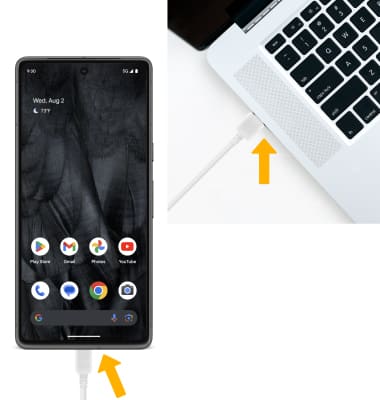
2. Para colocar el dispositivo en el modo USB correcto, desliza tu dedo hacia abajo desde la barra de notificaciones, luego selecciona el menú desplegable del sistema Android > Charging notification > File transfer / Android Auto o PTP.
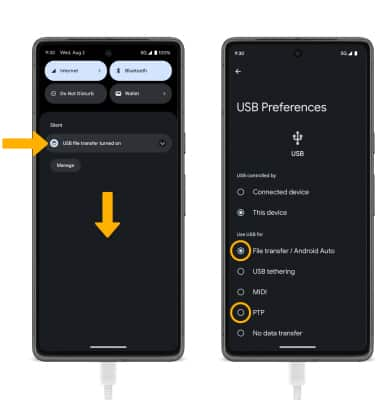
3. Haz clic en el ícono File Explorer, luego haz clic en This PC.
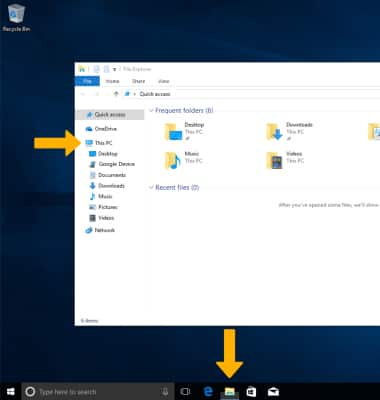
4.Haz clic en el nombre del dispositivo, luego ve hasta la carpeta que desees.
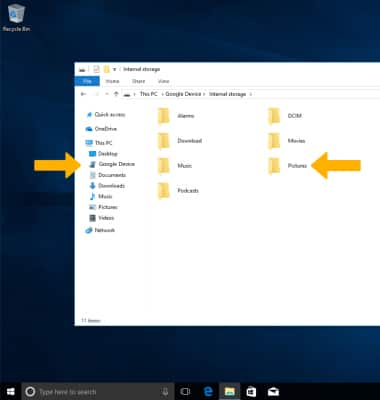
5. Arrastra y suelta archivos hacia/desde la unidad del dispositivo para transferir.
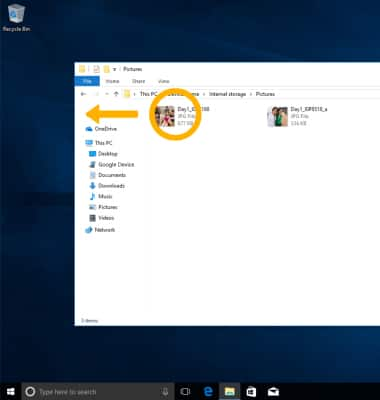
Transfiere archivos multimedia hacia o desde una Mac
1. Necesitas la aplicación Android File Transfer para facilitar la comunicación entre tu dispositivo y una computadora Mac. Descarga e instala la aplicación Android File Transfer.
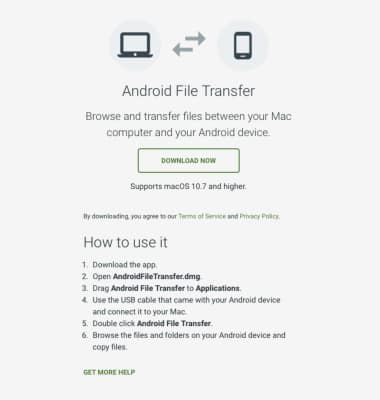
2. Con el dispositivo encendido, inserta el extremo USB-C del cable USB-C en el puerto del dispositivo, luego coloca el extremo USB del cable USB-C en un port abierto de la computadora.
2. Con el dispositivo encendido, inserta el extremo USB-C del cable USB-C en el puerto del dispositivo, luego coloca el extremo USB del cable USB-C en un port abierto de la computadora.
3. Para colocar el dispositivo en el modo USB correcto, desliza tu dedo hacia abajo desde la barra de notificaciones, luego selecciona el menú desplegable del sistema Android > Charging notification > File transfer / Android Auto o PTP.
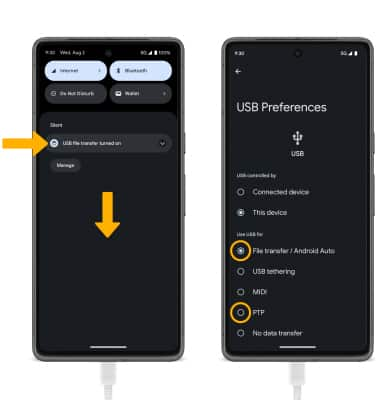
4. Cuando el teléfono esté conectado a la computadora, la aplicación Android File Transfer se abrirá automáticamente. Selecciona la carpeta hacia/desde la que deseas transferir los archivos.
5. Arrastra y suelta los archivos que desees hacia/desde el dispositivo para transferir.